
Photo by
arika7
X(Twitter)アイコンを以前のアイコンへ変更(iPadmini編)
スマホはもっと簡単にできるよと教えてもらったのですが、
タブレットは変更が、かなり面倒でした。
多分、Android・iOSの違いやAndroidでも機種によって
違いがあるかと思います。
今回は自分が持っているiPadmini(iOS16.7.2)で試してみました。
手順
1. Apple storeからX(Twitter)アプリをダウンロード
画面上にX(Twitter)アイコンが表示されます。
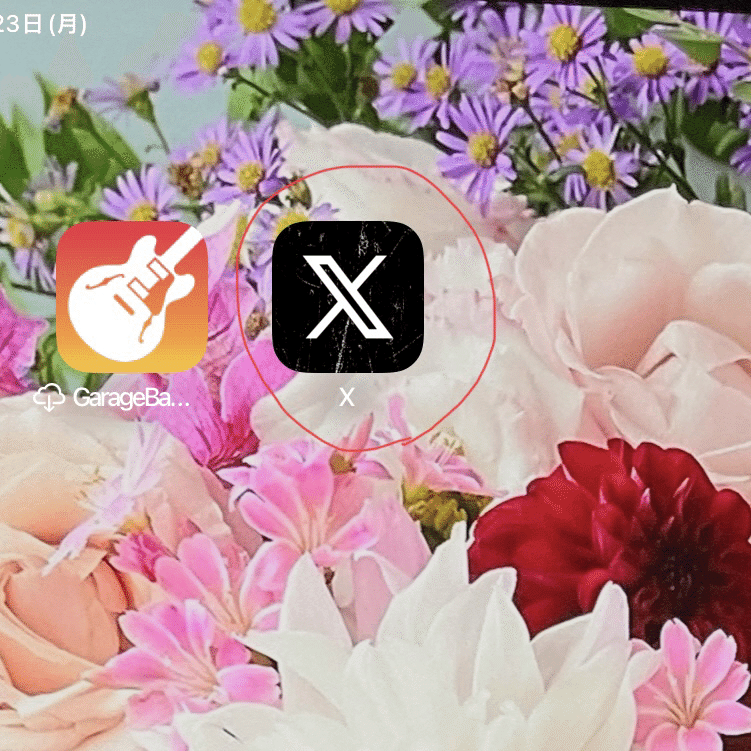
2.ブランドツールキットから画像をダウンロードして、「写真」に保存
3.Apple storeから「ショートカット」をダウンロード
(下記の画像は「開く」となっているが、
ここが「入手」or「ダウンロード」となっているのでタップする)
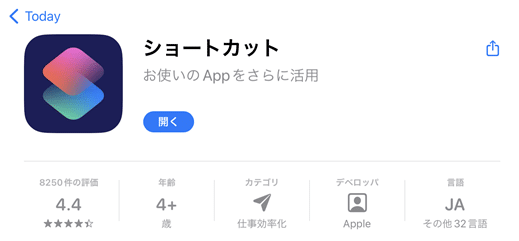
4.ショートカットを開く
5.画面右上の「+」をタップ

6.アクションから「APPを開く」をタップ

7.「Appを開く」をタップして、ショートカット名を「Twitter」と入力し
何もないところでタップし確定
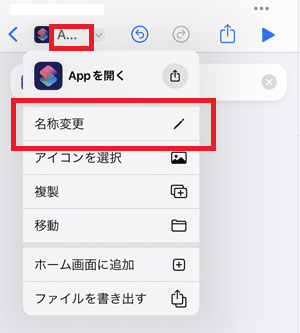
8.「App」をタップして、X(Twitter)を選択
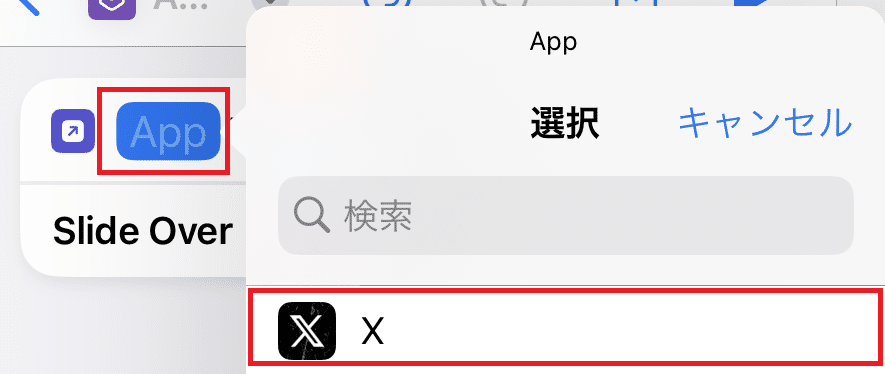
9.「共有」ボタンをタップして、「ホーム画面に追加」をタップ
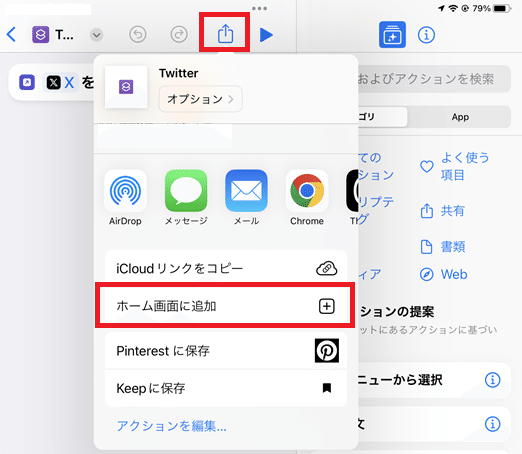
10.「ホーム画面の名前とアイコン」からアイコン画像をタップして、
「写真」に保存した青い小鳥の画像を選択し、「使用」をタップ

11.変更出来たら右上の「追加」をタップ

12.ホーム画面上に、Twitterアイコンが表示されているか確認

13.ホーム画面上のX(Twitter)を長押しし、「Appを削除」をタップ
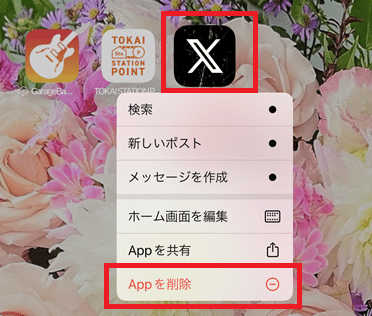
14.「ホーム画面から取り除く」をタップ

上記の手順でアイコン変更ができましたが、残念なことに
タップして起動すると画面の下には、ひび割れたX(Twitter)
が表示されました。
他の方法があれば知りたいです。残念!
